Reklame
 I løbet af mine par måneder her på MakeUseOf har jeg nævnt Arch Linux (i det følgende blot kaldt “Arch”) et par gange. Arch Linux er dog aldrig rigtig blevet dækket her, så folk kan stadig være lidt forvirret hvad angår formålet med Arch, og endnu vigtigere, hvordan man får det installeret og kører på deres computer. Ingen grund til at bekymre dig folk, da jeg har fået dig dækket af en klar sti til at få et Arch-system med GNOME, der kører på dit system.
I løbet af mine par måneder her på MakeUseOf har jeg nævnt Arch Linux (i det følgende blot kaldt “Arch”) et par gange. Arch Linux er dog aldrig rigtig blevet dækket her, så folk kan stadig være lidt forvirret hvad angår formålet med Arch, og endnu vigtigere, hvordan man får det installeret og kører på deres computer. Ingen grund til at bekymre dig folk, da jeg har fået dig dækket af en klar sti til at få et Arch-system med GNOME, der kører på dit system.
Om Arch
Arch er en distribution, der koncentrerer sig om KISS-princippet (Keep It Short and Simple). Derfor er hele distributionen meget minimalistisk og værdikode korrekt. Arch har ingen standarder. Som en advarsel fokuserer Arch meget på terminalen. Så gå videre og start det op, log ind på det og kør installationsskriptet, som vil begynde din rejse.
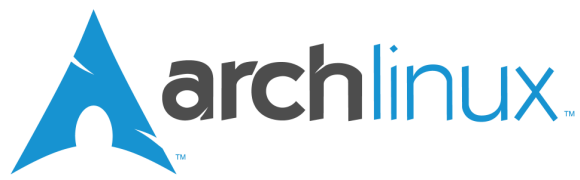
Når du har installeret Archs base på din harddisk, starter du det fra og starter med installationen af den grafiske server, lydserveren og efterhånden arbejde op til skrivebordsmiljøet. Med andre ord opbygger du dit eget personaliserede system fra næsten (men ikke helt) bund, så der ikke er noget "fedt". Du kan installere ethvert af de skrivebordsmiljøer, det har at tilbyde, eller du kan springe alt det over og bruge din Arch-boks som en server. Hvad du gør med det, er op til dig.
Kom godt i gang
Så som sagt skal du først downloade basis-ISO fra deres hjemmeside. Til min testinstallation bruger jeg det VirtualBox, og fordi den emulerede hardware fra VirtualBox kræver et par forskellige pakker end rå hardware, fungerer et par dele af denne serie ikke ord for ord. Hver gang et sådant øjeblik opstår, vil jeg fortælle dig det og prøve at give klare retninger for, hvad der er muligt for din rå hardware.
Når downloaden er afsluttet, skal du brænde den på en CD eller USB-stick. Når det er afsluttet, skal du gå igennem og starte din computer fra det medie, og det indlæses på loginskærmen med instruktioner om, hvad du skal gøre næste. Skærmen fortæller dig, hvad rod- og brugerlogin er, så gå videre og brug root-login, fordi du vil have så mange tilladelser som muligt til at udføre en installation.
Installation
Når du har logget ind, fortæller det næste skærmbillede, at du skal køre /arch/setup for at starte opsætningsskriptet. Derefter byder du dig velkommen til installationen og fortsætter.
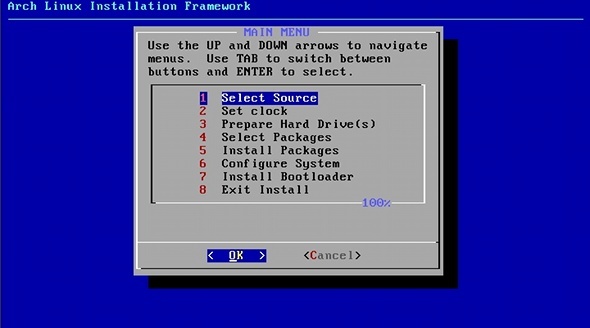
Du skal først vælge kilden. Medmindre du downloadede netinstall ISO, vil jeg anbefale at installere fra cd'en. Derefter skal du indstille uret, som skal være ligetil. Du skal også vælge, om det skal indstille BIOS-tiden som UTC eller lokal tid. Medmindre du har en Windows-partition på din harddisk, vil jeg anbefale at bruge UTC.

Det næste trin er at partitionere din harddisk. Du kan gøre dette automatisk, hvor du kan specificere størrelserne på / start, swap, og hvor /home tager resten af harddisken op. Du skal også vælge det filsystem, du ønsker at bruge, og acceptere en sidste bekræftelse, før ændringer finder sted.

At fortsætte med at vælge pakker er det næste trin. Det vil først spørge dig, om du ønsker at installere base og base-devel, men medmindre du specifikt har brug for base-devel, ville jeg bare installere base. Derefter får du en liste over andre mulige pakker, du kan installere. De første, der alle er markeret, hører til basegruppen, så du skal beholde dem. Nedenfor er der nogle andre pakker. Du skal gennemse dette for at se, hvad du muligvis har brug for, såsom sudo, tzdata, openssh, kernel headers og muligvis WiFi-værktøjer. Du kan vælge pakker, du vil have med mellemrumstasten, og tryk på Enter fortsætter til det næste skærmbillede.
Når du har valgt pakkerne, der skal installeres, er næste trin faktisk at installere dem.
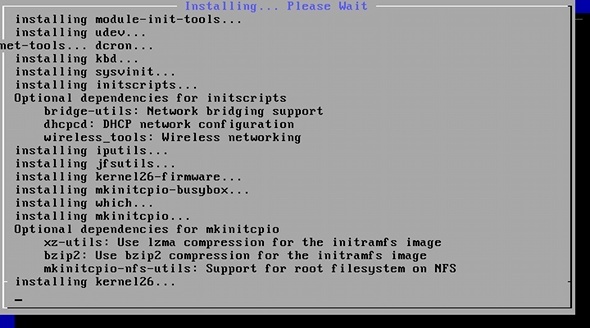
På kun et par minutter får du en skærm, der siger, at installationen er afsluttet. Tryk på Enter for at forlade scenen, og du vil igen blive mødt af menuen.

Derefter skal du konfigurere dit system til alt, hvad der er konfigurerbart på dette tidspunkt. Først skal du redigere /etc/rc.conf. Vælg den fil, rulle derefter ned, indtil du finder det værtsnavn. Skift mellem anførselstegn myhost til noget andet, der identificerer din computer. Resten af standardindstillingerne skal være i orden. Tryk på Ctrl + X og Y for at gemme, og gå derefter over til /etc/pacman.d/mirrorlist. Her skal du gennemgå listen og vælge nogle servere, du gerne vil hente opdateringer fra.
Fortrinsvis skal du aktivere servere, der ligger geografisk tæt på dig. For at aktivere en server skal du slette # foran linjen. Når du først har gjort det til alle servere, du gerne vil kontrollere, skal du gemme med Ctrl + X og Y. Endelig skal du indstille din root-adgangskode, som er selvforklarende. Nu kan du rulle til bunden af menuen og ramme Færdig.
Endelig strækning
Til sidst skal du installere GRUB. Hvis du har andre operativsystemer, skal du tilføje dem til konfigurationen. Det beder dig bekræfte. Vælg hvor du vil installere, lad det installere, tryk på OK, og skriv genstart for at genstarte. Du er endelig færdig!
Hvis du følger denne artikel, hvordan gik din Arch Linux-installation? Noget, der skal forbedres? Hvis du ikke har prøvet endnu, skal du så? Fortæl os det i kommentarerne!
Danny er senior på University of North Texas, der nyder alle aspekter af open source-software og Linux.


